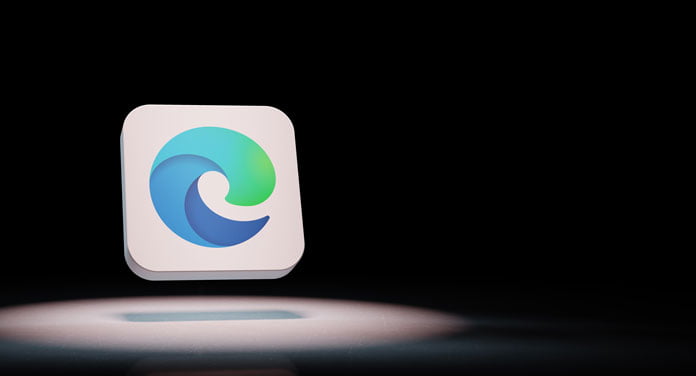Microsoft Edge bietet zahlreiche Funktionen, die das Surfen im Internet verbessern. Entdecke in diesem Artikel praktische Tipps und Tricks, um das Beste aus deinem Browser herauszuholen und dein Surferlebnis zu optimieren.
Was ist Microsoft Edge?
Microsoft Edge ist ein moderner Webbrowser, der von Microsoft entwickelt wurde und erstmals 2015 eingeführt wurde. Er ersetzte den in die Jahre gekommenen Internet Explorer als Standardbrowser in Windows 10, um eine zeitgemäße und leistungsstarke Browser-Option zu bieten. Ursprünglich als „Project Spartan“ bekannt, wurde Edge entwickelt, um schneller, sicherer und benutzerfreundlicher zu sein.
Seit Januar 2020 basiert Microsoft Edge auf dem Open-Source-Chromium-Projekt, das auch von Google Chrome verwendet wird. Diese Umstellung brachte zahlreiche Vorteile mit sich, darunter verbesserte Leistung, größere Kompatibilität mit Webstandards und die Möglichkeit, Erweiterungen aus dem Chrome Web Store zu nutzen.
Microsoft Edge bietet eine Vielzahl von Funktionen, die das Surferlebnis verbessern. Dazu gehören eine anpassbare Startseite, ein integrierter Lesemodus, der das Lesen von Artikeln erleichtert, sowie eine umfangreiche Sammlung von Datenschutz- und Sicherheitseinstellungen. Der Browser integriert sich nahtlos in das Microsoft-Ökosystem und ermöglicht die Synchronisation von Daten wie Passwörtern, Favoriten und Einstellungen über verschiedene Geräte hinweg. Zudem ist Edge für Windows, macOS, iOS und Android verfügbar, was eine plattformübergreifende Nutzung ermöglicht.
Darüber hinaus unterstützt Microsoft Edge moderne Webtechnologien und Entwicklerwerkzeuge, die eine optimale Webentwicklung und -nutzung ermöglichen. Mit regelmäßigen Updates und Verbesserungen bleibt Edge stets auf dem neuesten Stand der Technik und bietet seinen Nutzern ein sicheres und effizientes Surferlebnis.
Auch interessant für dich: 9 Microsoft PowerToys – Dein Windows perfekt anpassen
Geschichte und Entwicklung
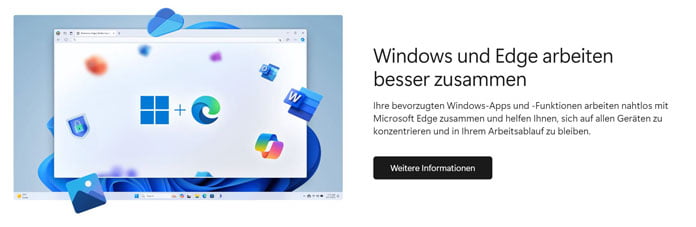
Microsoft Edge wurde erstmals im Jahr 2015 mit der Veröffentlichung von Windows 10 eingeführt und sollte den in die Jahre gekommenen Internet Explorer ablösen. Ursprünglich unter dem Codenamen „Project Spartan“ entwickelt, zielte Edge darauf ab, moderner, schneller und sicherer zu sein als sein Vorgänger. Der Browser war darauf ausgelegt, die neuesten Webstandards zu unterstützen und eine bessere Benutzererfahrung zu bieten.
Die erste Version von Edge verfügte über zahlreiche neue Funktionen, darunter eine integrierte Notizfunktion, einen Lesemodus und eine verbesserte Integration mit Cortana, Microsofts Sprachassistent. Trotz dieser Verbesserungen stieß der ursprüngliche Edge-Browser auf gemischte Reaktionen, hauptsächlich aufgrund von Leistungsproblemen und einer begrenzten Erweiterungsbibliothek.
Um diesen Herausforderungen zu begegnen, entschied sich Microsoft, Edge auf das Open-Source-Chromium-Projekt umzustellen, das auch die Grundlage für Google Chrome bildet. Im Januar 2020 wurde die neue Chromium-basierte Version von Edge veröffentlicht. Diese Umstellung brachte zahlreiche Vorteile mit sich, darunter eine verbesserte Leistung, größere Kompatibilität mit Webstandards und die Möglichkeit, Erweiterungen aus dem Chrome Web Store zu nutzen. Darüber hinaus wurde die Benutzeroberfläche überarbeitet, um eine intuitivere und ansprechendere Erfahrung zu bieten.
Die Chromium-basierte Version von Edge unterstützte auch plattformübergreifende Nutzung, sodass der Browser auf Windows, macOS, iOS und Android verfügbar ist. Dies ermöglichte eine nahtlose Synchronisation von Daten wie Passwörtern, Favoriten und Einstellungen über verschiedene Geräte hinweg.
Seit der Einführung der neuen Version hat Microsoft kontinuierlich Updates und Verbesserungen veröffentlicht, um die Leistung, Sicherheit und Funktionalität von Edge weiter zu optimieren. Neue Features wie der vertikale Tab-Modus, der Sammlungsmodus und die verbesserte Integration mit Microsoft-Diensten wie Office 365 haben Edge zu einer starken Alternative zu anderen führenden Browsern gemacht. Die fortlaufende Entwicklung und das Engagement für Innovationen stellen sicher, dass Microsoft Edge ein konkurrenzfähiger und zukunftssicherer Browser bleibt.
Welche Funktionen bietet Microsoft Edge?
a. Benutzeroberfläche
Microsoft Edge bietet eine schlanke und intuitive Benutzeroberfläche. Die Startseite kann individuell angepasst werden, um schnelle Zugriffe auf Favoriten, häufig besuchte Webseiten und Nachrichten zu ermöglichen. Der Lesemodus vereinfacht das Lesen langer Artikel, indem er störende Elemente entfernt.
b. Datenschutz und Sicherheit
Edge legt großen Wert auf Datenschutz und Sicherheit. Mit Tracking-Verhinderungsfunktionen können Benutzer steuern, wie sie von Websites verfolgt werden. Der integrierte Microsoft Defender SmartScreen schützt vor Phishing und Malware.
c. Erweiterungen und Add-ons
Da Edge auf Chromium basiert, können Benutzer eine Vielzahl von Erweiterungen aus dem Chrome Web Store sowie aus dem Microsoft Store installieren. Diese Erweiterungen bieten zusätzliche Funktionen und Personalisierungen.
d. Integration mit Microsoft-Diensten
Edge ist nahtlos in das Microsoft-Ökosystem integriert. Benutzer können beispielsweise mit ihrem Microsoft-Konto synchronisieren, was den Zugriff auf Passwörter, Favoriten und Einstellungen auf verschiedenen Geräten erleichtert. Zudem gibt es eine tiefe Integration mit Office 365 und anderen Microsoft-Diensten.
Auch interessant für dich: Windows neu aufsetzen: Checklisten und 7 Schritte-Anleitung
Warum Microsoft Edge nutzen?
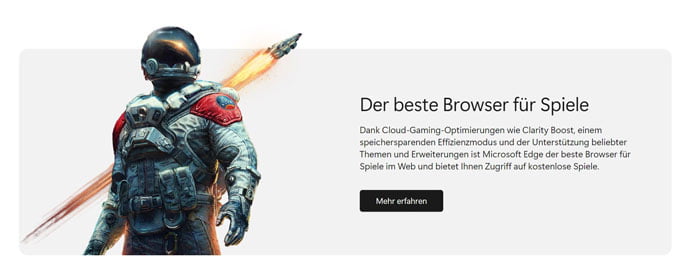
Microsoft Edge bietet eine Vielzahl von Vorteilen, die ihn zu einer attraktiven Wahl für viele Benutzer machen. Einer der Hauptgründe für die Nutzung von Edge ist seine hohe **Geschwindigkeit**. Der auf dem Chromium-Projekt basierende Browser ist für seine schnelle Ladezeit von Webseiten und reibungslose Performance bekannt.
Ein weiterer wesentlicher Vorteil sind die **starken Sicherheitsfunktionen**. Edge verfügt über integrierte Tools wie Microsoft Defender SmartScreen, der vor Phishing-Angriffen und Malware schützt, sowie eine erweiterte Tracking-Verhinderung, die es Nutzern ermöglicht, ihre Online-Aktivitäten besser zu kontrollieren und zu schützen.
Die **nahtlose Integration mit anderen Microsoft-Diensten** ist ein weiterer Pluspunkt. Edge synchronisiert mühelos mit dem Microsoft-Konto, was den Zugriff auf Passwörter, Favoriten und Einstellungen auf verschiedenen Geräten ermöglicht. Zudem ist der Browser eng mit Office 365 und anderen Microsoft-Tools wie OneDrive und Outlook verknüpft, was die Produktivität erhöht.
Microsoft Edge ist auch **ressourcenschonend**, was bedeutet, dass er weniger Speicher und CPU-Leistung benötigt als einige seiner Konkurrenten. Dies führt zu einer verbesserten Leistung, insbesondere auf älteren oder weniger leistungsstarken Geräten.
Darüber hinaus bietet Edge viele **Personalisierungsoptionen**, mit denen Nutzer das Aussehen und die Funktionalität des Browsers an ihre Bedürfnisse anpassen können. Dies reicht von der Anpassung der Startseite und der Themen bis hin zur Installation von Erweiterungen aus dem Microsoft Store oder dem Chrome Web Store.
Insgesamt kombiniert Microsoft Edge Leistung, Sicherheit und Benutzerfreundlichkeit in einem Paket, das für eine breite Palette von Nutzern attraktiv ist. Ob für den privaten Gebrauch oder für geschäftliche Anwendungen, Edge bietet vielseitige Funktionen, die den täglichen Umgang mit dem Internet effizienter und sicherer machen.
Wie installiere und aktualisiere ich Microsoft Edge?
Microsoft Edge ist standardmäßig auf Windows 10 und 11 installiert und bietet den Nutzern sofortigen Zugriff auf einen modernen Webbrowser. Falls du Edge auf einem anderen Betriebssystem oder in einer älteren Version von Windows verwenden möchtest, kannst du die neueste Version ganz einfach von der [offiziellen Microsoft-Website](https://www.microsoft.com/edge) herunterladen und installieren. Hier sind die Schritte im Detail:
Installation auf Windows, macOS, iOS und Android:
- Windows: Gehe zur Microsoft Edge-Website, lade das Installationsprogramm herunter und folge den Anweisungen, um Edge zu installieren.
- macOS: Besuche die Microsoft Edge-Website, lade die Mac-Version herunter und ziehe das Edge-Symbol in deinen Anwendungen-Ordner.
- iOS und Android: Öffne den App Store oder Google Play Store, suche nach Microsoft Edge und installiere die App auf deinem Mobilgerät.
Aktualisierung von Microsoft Edge:
- Automatische Updates: Microsoft Edge wird standardmäßig über Windows Update automatisch aktualisiert. Dies stellt sicher, dass du immer die neueste Version mit den neuesten Funktionen und Sicherheitsupdates verwendest.
- Manuelle Updates: Wenn du manuelle Updates bevorzugst oder sicherstellen möchtest, dass du die neueste Version verwendest, kannst du die Aktualisierung manuell durchführen. Öffne Edge, klicke auf die drei Punkte oben rechts (Menü) und gehe zu „Einstellungen“. Unter „Über Microsoft Edge“ kannst du überprüfen, ob eine neue Version verfügbar ist und diese direkt installieren.
Beta-, Dev- und Canary-Versionen:
- Microsoft bietet auch Vorabversionen von Edge an, die Beta-, Dev- und Canary-Kanäle genannt werden. Diese Versionen enthalten die neuesten Funktionen und Updates, die sich noch in der Entwicklung befinden. Diese Versionen können von der [Microsoft Edge Insider-Website](https://www.microsoftedgeinsider.com) heruntergeladen werden und sind ideal für Nutzer, die die neuesten Features testen und Feedback geben möchten.
Problemlösung bei der Installation und Aktualisierung:
- Fehlerbehebung: Falls Probleme bei der Installation oder Aktualisierung auftreten, kannst du die Microsoft-Support-Website besuchen oder die integrierten Fehlerbehebungstools in Windows verwenden. Überprüfe, ob dein System die Mindestanforderungen erfüllt und ob alle wichtigen Windows-Updates installiert sind.
- Deinstallation und Neuinstallation: Wenn alle Stricke reißen, kann eine Deinstallation und anschließende Neuinstallation von Microsoft Edge helfen, Probleme zu beheben.
Durch diese einfachen Schritte kannst du sicherstellen, dass Microsoft Edge stets auf dem neuesten Stand ist und du die bestmögliche Browser-Erfahrung genießt.
Auch interessant für dich: Win 11 Tastenkombination – Lerne jetzt diese Kürzel!
Welche Unterschiede gibt es zu anderen Browsern?
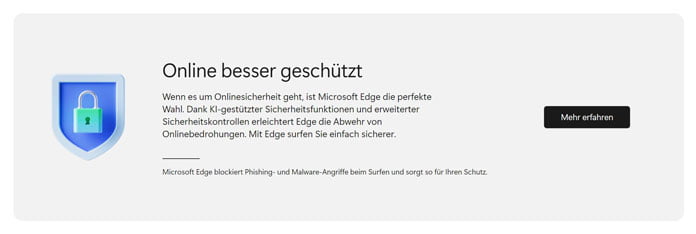
a. Vergleich mit Google Chrome
Da beide Browser auf Chromium basieren, sind sie in vielerlei Hinsicht ähnlich. Allerdings bietet Edge zusätzliche Funktionen wie eine bessere Integration mit Microsoft-Diensten und umfangreichere Datenschutzoptionen.
b. Vergleich mit Mozilla Firefox
Mozilla Firefox ist bekannt für seine starke Datenschutzphilosophie und Anpassungsfähigkeit. Edge hingegen punktet mit seiner Geschwindigkeit und der tiefen Integration ins Microsoft-Ökosystem.
Tipps und Tricks für die Nutzung von Microsoft Edge
Microsoft Edge bietet zahlreiche Funktionen, die das Surfen im Internet effizienter und angenehmer machen. Hier sind einige Tipps und Tricks, um das Beste aus dem Browser herauszuholen:
a. Sammlungen
Mit der Sammlungsfunktion kannst du Webinhalte einfach organisieren und speichern. Diese Funktion ist besonders nützlich für Forschungsprojekte, Einkaufslisten oder das Sammeln von Ideen. Um eine Sammlung zu erstellen, klicke auf das Sammlungen-Symbol in der oberen rechten Ecke des Browsers und beginne, Seiten, Bilder und Notizen hinzuzufügen. Du kannst deine Sammlungen auch mit anderen teilen oder in Office-Programmen wie Word und Excel weiterverarbeiten.
b. Lesemodus
Der Lesemodus hilft dir, Artikel ohne Ablenkungen zu lesen, indem er störende Elemente wie Anzeigen und Pop-ups entfernt. Um den Lesemodus zu aktivieren, klicke auf das Buch-Symbol in der Adressleiste, während du einen Artikel liest. Du kannst auch die Schriftgröße und den Hintergrund anpassen, um das Lesen angenehmer zu gestalten.
c. Vertikale Tabs
Mit der Funktion für vertikale Tabs kannst du deine Tabs vertikal an der Seite des Browsers organisieren, anstatt sie oben in der Tab-Leiste zu halten. Dies bietet eine bessere Übersicht, insbesondere wenn du viele Tabs geöffnet hast. Um vertikale Tabs zu aktivieren, klicke auf das Symbol für vertikale Tabs in der oberen linken Ecke des Browsers. Du kannst die Tabs einfach neu anordnen und gruppieren, um deine Arbeitsweise zu optimieren.
d. Integrierte PDF-Anzeige und -Bearbeitung
Microsoft Edge verfügt über eine integrierte PDF-Anzeige, die es ermöglicht, PDF-Dokumente direkt im Browser zu öffnen und zu kommentieren. Du kannst Anmerkungen hinzufügen, Text hervorheben und Notizen einfügen, ohne zusätzliche Software installieren zu müssen. Um ein PDF zu öffnen, ziehe die Datei einfach in den Browser oder öffne sie über das Menü „Datei“.
e. Erweiterungen und Add-ons
Edge unterstützt eine Vielzahl von Erweiterungen und Add-ons, die aus dem Microsoft Store oder dem Chrome Web Store installiert werden können. Diese Erweiterungen bieten zusätzliche Funktionen, von Werbeblockern über Passwort-Manager bis hin zu Tools für Entwickler. Um Erweiterungen zu installieren, gehe zum Menü „Einstellungen und mehr“ (die drei Punkte in der oberen rechten Ecke), wähle „Erweiterungen“ und durchsuche die verfügbaren Optionen.
f. Datenschutz und Sicherheit
Edge bietet erweiterte Datenschutz- und Sicherheitsfunktionen, um deine Online-Aktivitäten zu schützen. Du kannst die Tracking-Verhinderung aktivieren, um zu steuern, wie Websites deine Aktivitäten verfolgen. Es gibt drei Stufen der Tracking-Verhinderung: Basic, Balanced und Strict. Diese findest du unter „Einstellungen“ > „Datenschutz, Suche und Dienste“.
g. Sammlungsübersetzungsfunktion
Die Sammlungsübersetzungsfunktion ermöglicht es dir, ganze Sammlungen in eine andere Sprache zu übersetzen. Dies ist besonders nützlich, wenn du mit internationalen Webseiten oder Quellen arbeitest. Wähle einfach die gewünschte Sprache aus, und Edge übersetzt die Inhalte automatisch.
h. Preisvergleichstool
Edge bietet ein integriertes Preisvergleichstool, das dir hilft, die besten Angebote beim Online-Shopping zu finden. Wenn du ein Produkt ansiehst, informiert dich das Tool automatisch über günstigere Preise auf anderen Websites. Dies spart Zeit und Geld beim Einkaufen.
i. Web Capture
Mit der Web Capture-Funktion kannst du Screenshots von Webseiten erstellen und sie direkt im Browser markieren. Du kannst entweder einen Bereich der Seite oder die gesamte Seite erfassen. Dies ist besonders hilfreich für das Teilen von Informationen oder das Erstellen von Tutorials.
Auch interessant für dich: Bester Browser 2024: Das sind die Top 7
Zukunftsaussichten und Entwicklungen
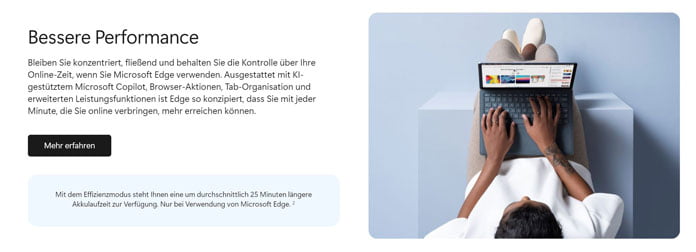
Microsoft plant kontinuierlich neue Funktionen und Verbesserungen für Edge. Geplante Updates beinhalten erweiterte Sicherheitsfunktionen, verbesserte Performance und neue Tools für Entwickler.
Microsoft Edge hat sich seit seiner Einführung stark weiterentwickelt und bietet heute eine leistungsstarke und vielseitige Browser-Erfahrung. Mit einem Fokus auf Geschwindigkeit, Sicherheit und nahtlose Integration in das Microsoft-Ökosystem ist Edge eine attraktive Wahl für viele Benutzer.
Folgende Artikel könnten dich ebenfalls interessieren:
- Windows Defender aktivieren: In nur 5 Schritten beste Sicherheit für deinen Rechner
- Hier kannst du Microsoft Edge herunterladen
- Windows 10 Media Creation Tool: Die wichtigsten Fragen
Bilder: MR / stock.adobe.com; Microsoft.com